Facebook a récemment ajouté un sondage à une vidéo partagée sur une page Facebook. Voici comment créer un sondage vidéo sur Facebook.
À l’heure actuelle, il est uniquement possible de créer une enquête vidéo à partir de la version informatique de Facebook. Cette possibilité n’est toujours pas disponible sur l’application mobile Facebook (iOS / Android) et Page Manager.
Étape 1: Télécharger une vidéo sur votre page Facebook



Pour la première étape, choisissez simplement la vidéo sur laquelle vous souhaitez insérer votre sondage Facebook, puis mettez-la en ligne en cliquant sur « Photo / Vidéo » -> « Importer des photos / vidéos » dans la section « Rédiger une publication ». « .
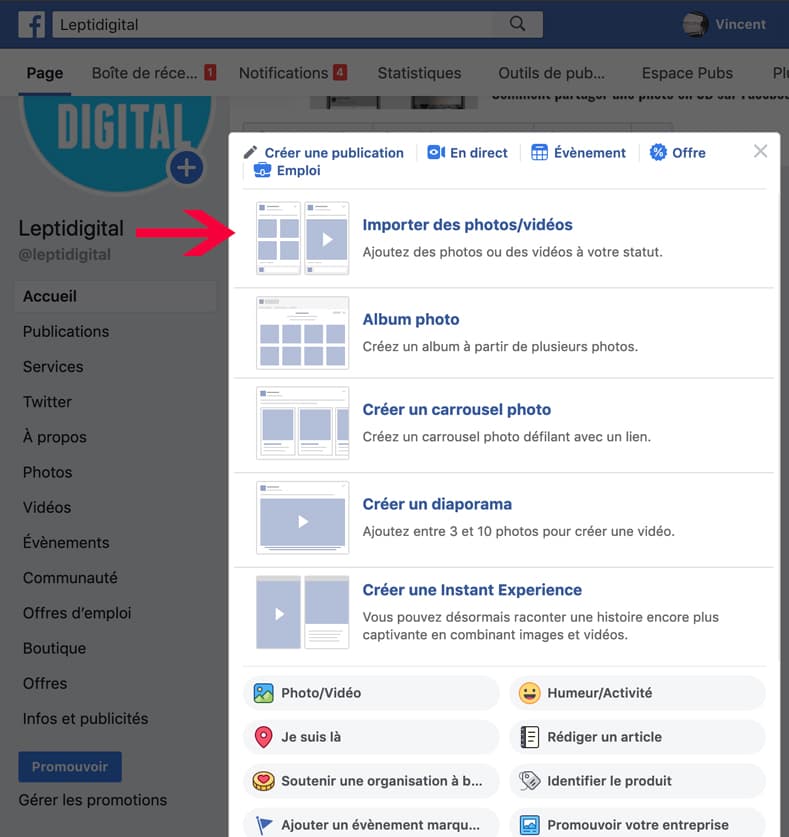
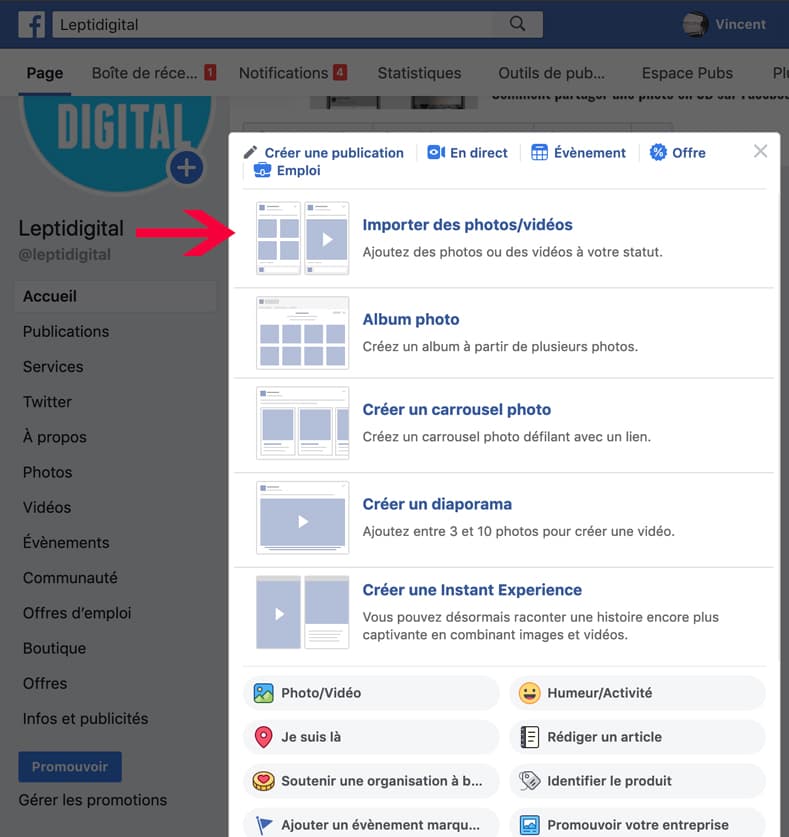
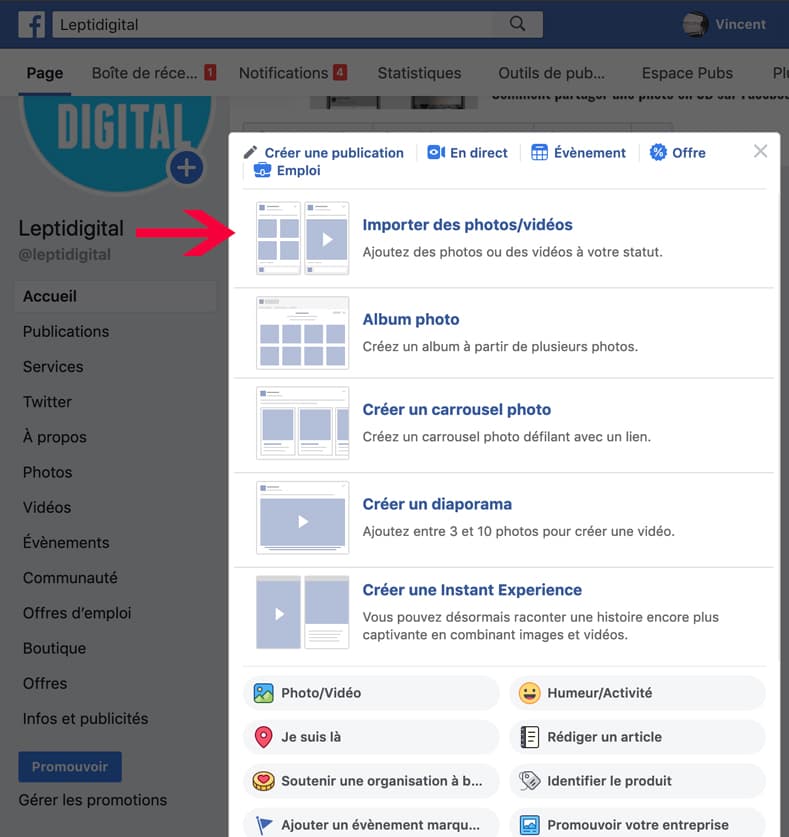
Facebook prend en charge presque tous les types de vidéo afin que vous n’ayez pas trop de difficulté à faire sur ce point, mais vous êtes libre d’importer un carré, un portrait ou un paysage au format vidéo en fonction de votre objectif.
Si vous souhaitez ajouter un sondage à une vidéo déjà partagée sur votre page, vous pouvez également modifier la vidéo existante et suivre les étapes suivantes de ce didacticiel (à partir de l’étape 3).
Étape 2: Remplissez les détails de votre vidéo



La deuxième étape consiste à renseigner le titre de votre vidéo et à configurer tous les éléments liés à la publication d’une vidéo sur une page Facebook:
- Texte accompagnant la publication de la vidéo
- Où la vidéo a été prise
- Tags détails associés à ce dernier
- Playlist à laquelle la vidéo doit être associée
- Miniature
- Les sous-titres
- …
Étape 3: Configurez ensuite votre enquête vidéo sur Facebook



Vient enfin la dernière étape de configurez le sondage que vous souhaitez afficher sur votre vidéo Facebook.
Pour activer cette fonctionnalité, vous devez commencer par cliquer sur la nouvelle section » Enquêtes Visible lors de l’importation de la vidéo puis du bouton bleu Créer un sondage« .
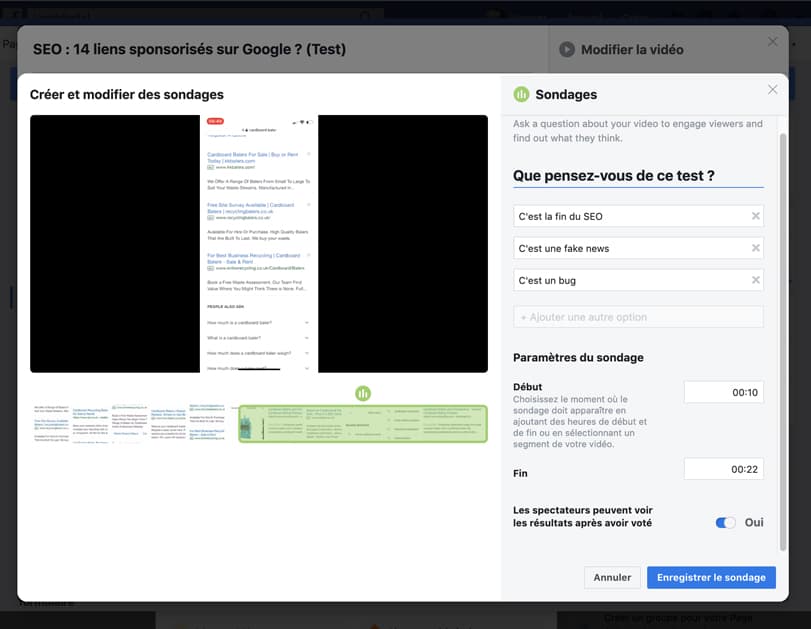
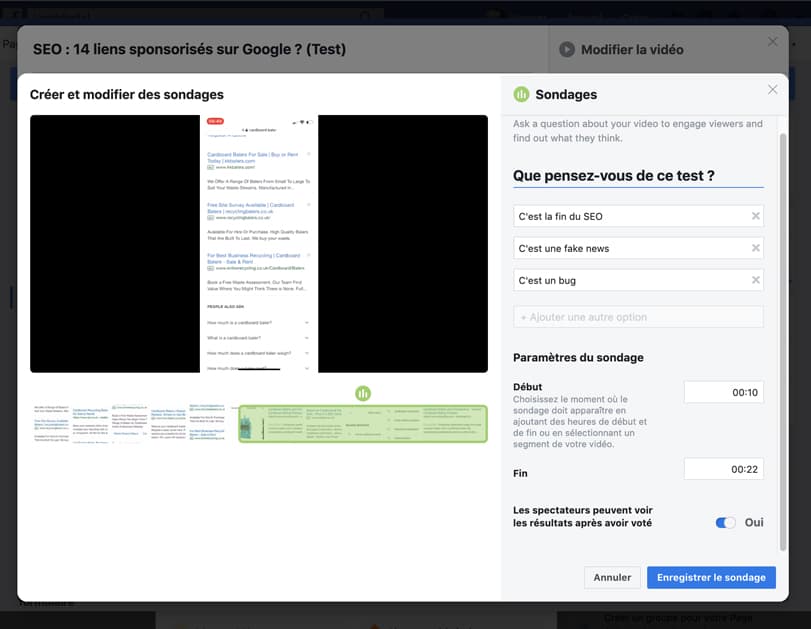
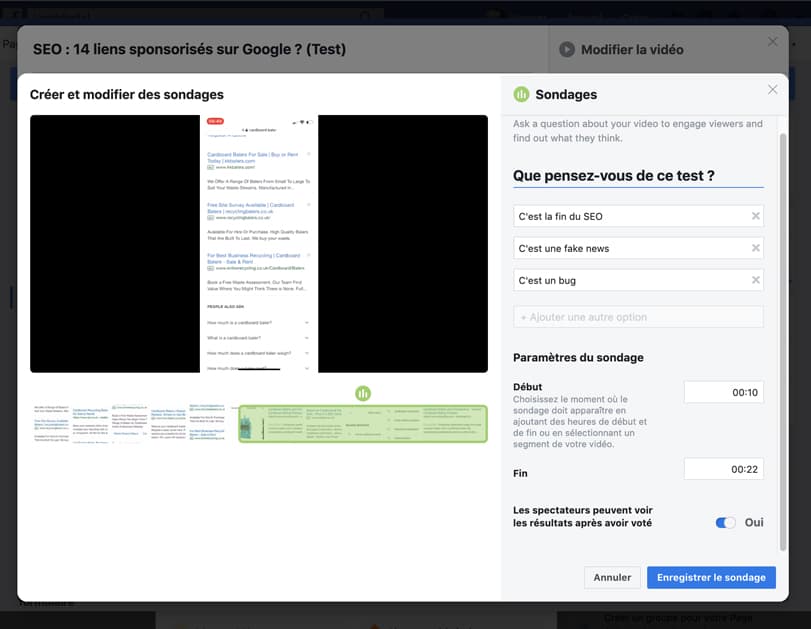
Une fois dans la section dédiée à la création d’une enquête, il vous suffit de définir les différentes sections pour définir:
- La question de votre sondage
- Les différentes options de réponse: jusqu’à 6 options
- Le moment de la vidéo à partir duquel le sondage apparaîtra sur la vidéo: vous pouvez décider de le laisser apparaître pendant toute la durée de la vidéo si vous le souhaitez.
- Le minutage de la vidéo jusqu’à ce que le sondage doive rester visible pour les utilisateurs: si vous souhaitez qu’il apparaisse jusqu’à un point spécifique de votre vidéo
- Si les utilisateurs peuvent ou non visualiser les résultats d’un sondage après une interrogation
Si vous le souhaitez, vous pouvez ajouter plusieurs sondages différents sur la même vidéo. Dans ce cas, après avoir configuré le premier sondage, cliquez simplement à nouveau sur » Ajouter un sondage Pour en définir un second.
Étape 4: Configurez les options de publication de votre vidéo contenant votre sondage.



À ce stade, il vous suffit de définir si vous souhaitez que votre vidéo soit publiée immédiatement ou programmée.
Vous pouvez également définir où il devrait ou ne devrait pas être affiché.
Étape 5: Vérifiez le bon déroulement de votre enquête vidéo une fois votre vidéo publiée



Une fois la vidéo publiée et le sondage configuré, vous devriez être en mesure de voir qu’elle apparaît en haut à droite de votre vidéo lorsque vous la visionnez à partir d’un ordinateur.
Comme mentionné ci-dessus, il est également possible d’ajouter une enquête sur une vidéo existante (déjà publiée). Pour ce faire, accédez simplement à la section « Bibliothèque vidéo » de votre page et cliquez sur « Modifier la vidéo » (option disponible au survol de la souris) sur la vidéo sur laquelle vous souhaitez ajouter un sondage. C’est par exemple ce que nous avons fait sur cette vidéo déjà publiée ces dernières semaines sur notre page Facebook dans le cadre de la fonctionnalité de test de cet article.
Si vous souhaitez créer une enquête via Facebook Messenger, n’hésitez pas à consulter notre article dédié.
Souhaitez-vous recevoir nos meilleurs articles?
En vous abonnant à la newsletter LEPTIDIGITAL, vous confirmez que vous avez lu notre politique de confidentialité et de traitement des données (votre email ne sera jamais partagé et restera anonyme).



